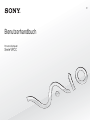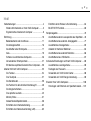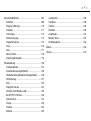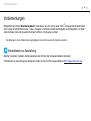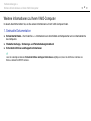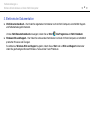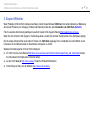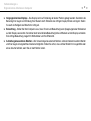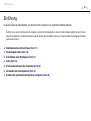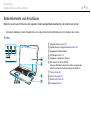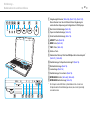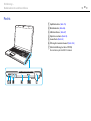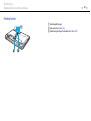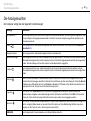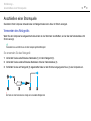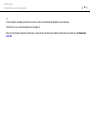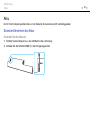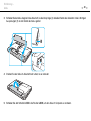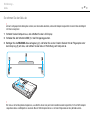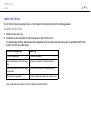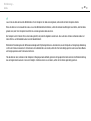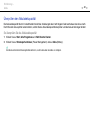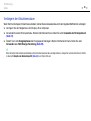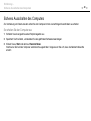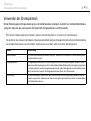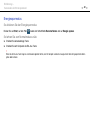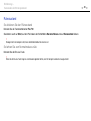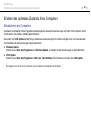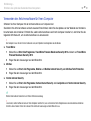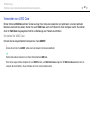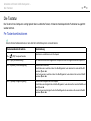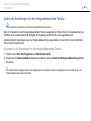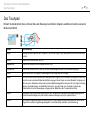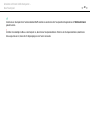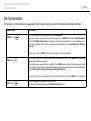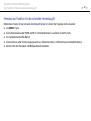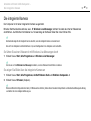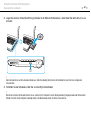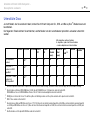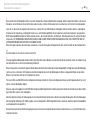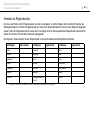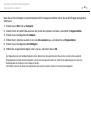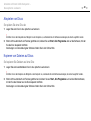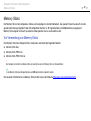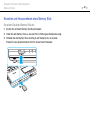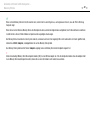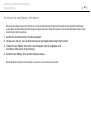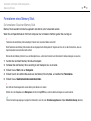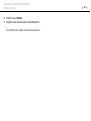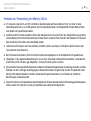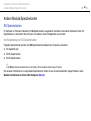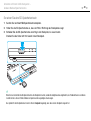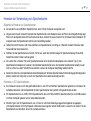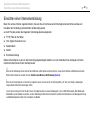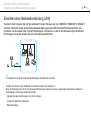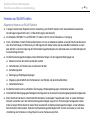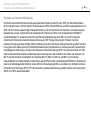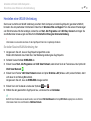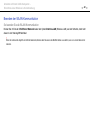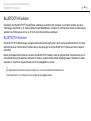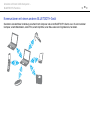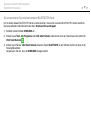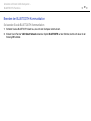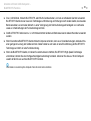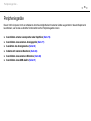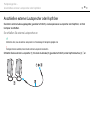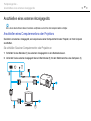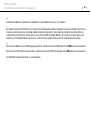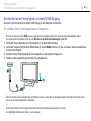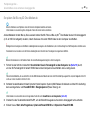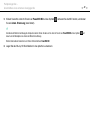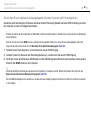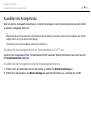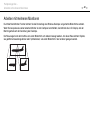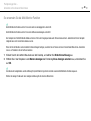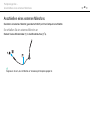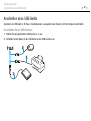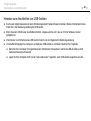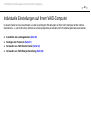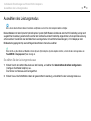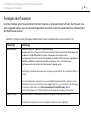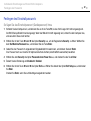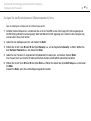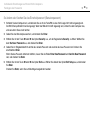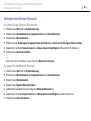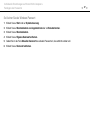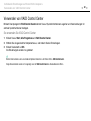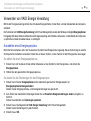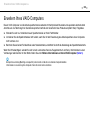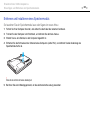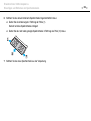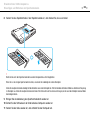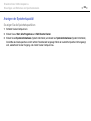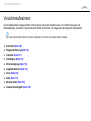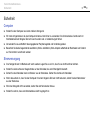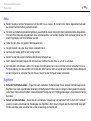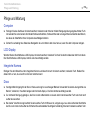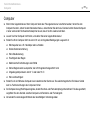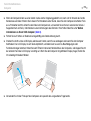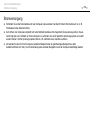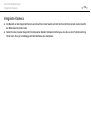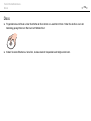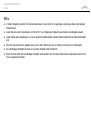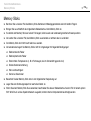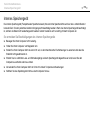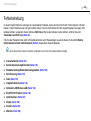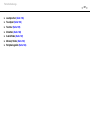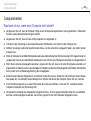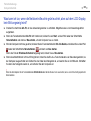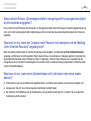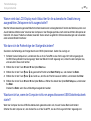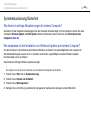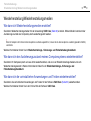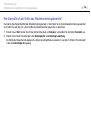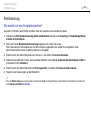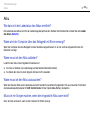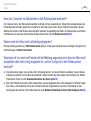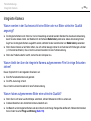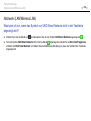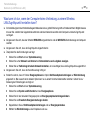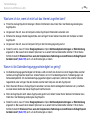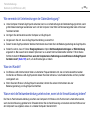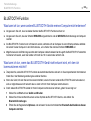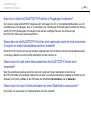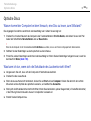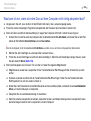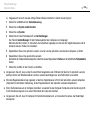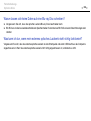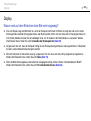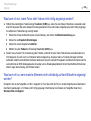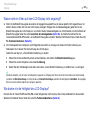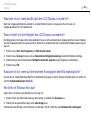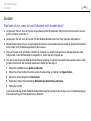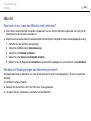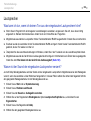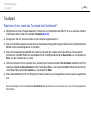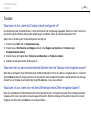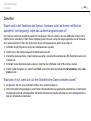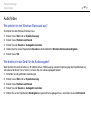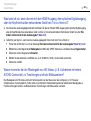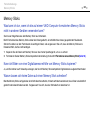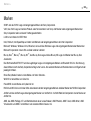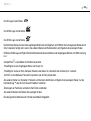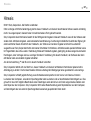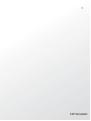Sony VPCCB4C5E Bedienungsanleitung
- Kategorie
- Notizbücher
- Typ
- Bedienungsanleitung
Dieses Handbuch eignet sich auch für

2
nN
Inhalt
Vorbemerkungen ................................................................ 4
Weitere Informationen zu Ihrem VAIO-Computer ......... 5
Ergonomisches Arbeiten am Computer ........................ 8
Einführung ........................................................................ 10
Bedienelemente und Anschlüsse................................ 11
Die Anzeigeleuchten ................................................... 16
Anschließen einer Stromquelle ................................... 17
Akku ............................................................................ 19
Sicheres Ausschalten des Computers ........................ 26
Verwenden der Stromsparmodi .................................. 27
Erhalten des optimalen Zustands Ihres Computers.... 30
Arbeiten mit Ihrem VAIO-Computer.................................. 33
Die Tastatur................................................................. 34
Das Touchpad............................................................. 37
Die Sondertasten ........................................................ 39
Die Funktion für den schnellen Internetzugriff............. 40
Die integrierte Kamera ................................................ 42
Das optische Laufwerk................................................ 43
Memory Sticks............................................................. 51
Andere Module/Speicherkarten................................... 58
Einrichten einer Internetverbindung ............................ 62
Einrichten einer Netzwerkverbindung (LAN) ............... 63
Einrichten einer Wireless LAN-Verbindung .................64
BLUETOOTH-Funktion................................................69
Peripheriegeräte................................................................75
Anschließen externer Lautsprecher oder Kopfhörer....76
Anschließen eines externen Anzeigegeräts ................77
Auswählen des Anzeigemodus ...................................83
Arbeiten mit mehreren Monitoren ................................84
Anschließen eines externen Mikrofons........................86
Anschließen eines USB-Geräts...................................87
Individuelle Einstellungen auf Ihrem VAIO-Computer .......89
Auswählen des Leistungsmodus .................................90
Festlegen des Passworts ............................................91
Verwenden von VAIO Control Center..........................98
Verwenden von VAIO Energie Verwaltung..................99
Erweitern Ihres VAIO-Computers....................................100
Hinzufügen und Entfernen von Speichermodulen .....101

3
nN
Vorsichtsmaßnahmen..................................................... 107
Sicherheit .................................................................. 108
Pflege und Wartung .................................................. 110
Computer .................................................................. 111
LCD-Display .............................................................. 113
Stromversorgung....................................................... 114
Integrierte Kamera .................................................... 115
Discs ......................................................................... 116
Akku .......................................................................... 117
Memory Sticks........................................................... 118
Internes Speichergerät.............................................. 119
Fehlerbehebung.............................................................. 120
Computerbetrieb ....................................................... 122
Systemaktualisierung/Sicherheit ............................... 128
Wiederherstellung/Wiederherstellungsmedien.......... 129
Partitionierung ........................................................... 131
Akku .......................................................................... 132
Integrierte Kamera .................................................... 134
Netzwerk (LAN/Wireless LAN) .................................. 136
BLUETOOTH-Funktion ............................................. 140
Optische Discs .......................................................... 144
Display ...................................................................... 149
Drucken..................................................................... 154
Mikrofon .................................................................... 155
Lautsprecher..............................................................156
Touchpad...................................................................158
Tastatur .....................................................................159
Disketten....................................................................160
Audio/Video ...............................................................161
Memory Sticks ...........................................................163
Peripheriegeräte ........................................................164
Marken ............................................................................165
Hinweis............................................................................167

4
nN
Vorbemerkungen >
Vorbemerkungen
Willkommen beim Online-Benutzerhandbuch. Vielen Dank, dass Sie sich für einen VAIO
®
-Computer entschieden haben.
Sony hat die fortschrittlichsten Audio-, Video-, Computer- und Kommunikationstechnologien zusammengeführt, um Ihnen
einen Computer nach dem neuesten Stand der Technik zur Verfügung zu stellen.
!
Die Abbildungen in diesem Handbuch können geringfügig vom tatsächlichen Aussehen des Computers abweichen.
Informationen zur Ausstattung
Manche Funktionen, Optionen und Komponenten sind nicht bei allen Computermodellen vorhanden.
Informationen zur Ausstattung Ihres Computers finden Sie auf der VAIO-Support-Website http://support.vaio.sony.eu/
.

5
nN
Vorbemerkungen >
Weitere Informationen zu Ihrem VAIO-Computer
Weitere Informationen zu Ihrem VAIO-Computer
In diesem Abschnitt erfahren Sie, wo Sie weitere Informationen zu Ihrem VAIO-Computer finden.
1. Gedruckte Dokumentation
❑ Schnellstartleitfaden – Hier finden Sie u. a. Informationen zum Anschließen von Komponenten und zur Inbetriebnahme
des Computers.
❑ Wiederherstellungs-, Sicherungs- und Fehlerbehebungshandbuch
❑ Sicherheitsrichtlinien und Support-Informationen
Lesen Sie unbedingt das Dokument Sicherheitsrichtlinien und Support-Informationen sorgfältig durch, bevor Sie die Wireless-Funktionen wie
Wireless LAN oder BLUETOOTH aktivieren.

6
nN
Vorbemerkungen >
Weitere Informationen zu Ihrem VAIO-Computer
2. Elektronische Dokumentation
❑ VAIO-Benutzerhandbuch – Hier finden Sie allgemeine Informationen zu Ihrem VAIO-Computer, einschließlich Support-
und Fehlerbehebungsinformationen.
Um das VAIO-Benutzerhandbuch anzuzeigen, klicken Sie auf Start , Alle Programme und VAIO-Handbuch.
❑ Windows-Hilfe und Support – Hier finden Sie umfassende Informationen zur Arbeit mit Ihrem Computer, einschließlich
praktischer Hinweise und Übungen.
Sie können auf Windows-Hilfe und Support zugreifen, indem Sie auf Start und auf Hilfe und Support klicken oder
indem Sie gleichzeitig die Microsoft Windows-Taste und die Taste F1 drücken.

7
nN
Vorbemerkungen >
Weitere Informationen zu Ihrem VAIO-Computer
3. Support-Websites
Wenn Probleme mit Ihrem VAIO-Computer auftreten, starten Sie die Software VAIO Care. Hier stehen Optionen zur Behebung
der meisten Probleme zur Verfügung. Nähere Informationen finden Sie unter Verwenden von VAIO Care (Seite 32).
Falls Sie weitere Unterstützung benötigen, besuchen Sie die VAIO-Support-Website http://support.vaio.sony.eu/
.
Wenn Sie sich mit dem VAIO-Support in Verbindung setzen, werden Sie nach der Seriennummer Ihres Computers gefragt.
Die 15-stellige Seriennummer wird unten im Fenster von VAIO Care angezeigt. Sie ist außerdem auf einem Etikett an der
Unterseite, an der Rückseite oder im Akkufach des Computers zu finden.
Weitere Informationsquellen für Ihren VAIO-Computer:
❑ Im VAIO-Forum auf der Website http://www.sony.eu/discussions/community/en/support/vaio_and_computing/
können
Sie mit anderen VAIO-Benutzern in Kontakt treten.
❑ Auf der VAIO-Website http://www.vaio.eu/
finden Sie Produktinformationen.
❑ Online-Shop von Sony auf der Website http://www.sony.eu/store
.

8
nN
Vorbemerkungen >
Ergonomisches Arbeiten am Computer
Ergonomisches Arbeiten am Computer
Sie werden Ihren Computer als tragbares Gerät in einer Vielzahl von Umgebungen einsetzen. Beachten Sie beim stationären
und beim mobilen Betrieb möglichst immer die folgenden Hinweise zum sicheren und ergonomischen Arbeiten:
❑ Position des Computers – Stellen Sie den Computer unmittelbar vor sich auf. Achten Sie bei Eingaben über die Tastatur
oder das Zeigegerät darauf, dass Ihre Unterarme mit Ihren Handgelenken eine Linie bilden und sich in einer natürlichen,
entspannten Position befinden. Lassen Sie Ihre Oberarme seitlich am Oberkörper herunterhängen. Legen Sie bei der
Arbeit am Computer regelmäßig Pausen ein. Zu langes Arbeiten am Computer kann Augen, Muskeln und Sehnen
überlasten.
❑ Möbel und Körperhaltung – Verwenden Sie einen Stuhl mit ergonomischer Rückenlehne. Stellen Sie die Sitzhöhe so ein,
dass Ihre Füße flach auf dem Fußboden stehen. Eventuell sorgt eine Fußstütze für bequemeres Arbeiten. Sitzen Sie
entspannt und aufrecht. Sie sollten sich weder zu stark nach vorne beugen noch zu weit nach hinten lehnen.

9
nN
Vorbemerkungen >
Ergonomisches Arbeiten am Computer
❑ Neigungswinkel des Displays – Das Display kann zur Einstellung der besten Position geneigt werden. Sie können die
Belastung Ihrer Augen und Ermüdung Ihrer Muskeln durch Einstellen des richtigen Display-Winkels verringern. Stellen
Sie auch die Helligkeit des Bildschirms richtig ein.
❑ Beleuchtung – Stellen Sie Ihren Computer so auf, dass Fenster und Beleuchtung keine Spiegelungen oder Reflexionen
auf dem Display verursachen. Sie können durch eine indirekte Beleuchtung helle Lichtflecken auf dem Display vermeiden.
Eine richtige Beleuchtung steigert Ihr Wohlbefinden und Ihre Effektivität.
❑ Aufstellung eines externen Monitors – Bei Verwendung eines externen Monitors sollte der Abstand zwischen Monitor
und Ihren Augen ein angenehmes Arbeiten ermöglichen. Stellen Sie sicher, dass sich der Bildschirm in Augenhöhe oder
etwas darunter befindet, wenn Sie vor dem Monitor sitzen.

10
nN
Einführung >
Einführung
In diesem Kapitel wird beschrieben, wie Sie Ihren VAIO-Computer zum ersten Mal in Betrieb nehmen.
!
Schließen Sie vor dem ersten Einschalten des Computers auf keinen Fall Hardwaregeräte an, die nicht mit dem Computer geliefert wurden. Wenn der
Computer hochgefahren ist, schließen Sie die externen Geräte (Drucker, externe Festplatte, Scanner usw.) entsprechend den Anweisungen des Herstellers
nacheinander einzeln an.
❑ Bedienelemente und Anschlüsse (Seite 11)
❑ Die Anzeigeleuchten (Seite 16)
❑ Anschließen einer Stromquelle (Seite 17)
❑ Akku (Seite 19)
❑ Sicheres Ausschalten des Computers (Seite 26)
❑ Verwenden der Stromsparmodi (Seite 27)
❑ Erhalten des optimalen Zustands Ihres Computers (Seite 30)

11
nN
Einführung >
Bedienelemente und Anschlüsse
Bedienelemente und Anschlüsse
Machen Sie sich zuerst mit den auf den folgenden Seiten gezeigten Bedienelementen und Anschlüssen vertraut.
!
Die Computerabbildungen in diesem Handbuch können sich aufgrund abweichender Spezifikationen von Ihrem Computer unterscheiden.
Vorne
A Integrierte Kamera (Seite 42)
B Kontrollanzeige für integrierte Kamera (Seite 16)
C Eingebautes Mikrofon (Mono)
D LCD-Display (Seite 113)
E Eingebaute Lautsprecher (Stereo)
F Ziffernblock (nur Serie VPCCB)
Über den Ziffernblock können Sie Zahlen eingeben oder
einfache mathematische Berechnungen durchführen.
G Tastatur (Seite 34)
H Linke Taste (Seite 37)
I Rechte Taste (Seite 37)
J Touchpad (Seite 37)

12
nN
Einführung >
Bedienelemente und Anschlüsse
A Umgebungslichtsensor (Seite 36), (Seite 153), (Seite 153)
Dieser Sensor misst die Lichtintensität der Umgebung zur
automatischen Anpassung der Helligkeit des LCD-Displays.
B Num lock-Kontrollanzeige (Seite 16)
C Caps lock-Kontrollanzeige (Seite 16)
D Scroll lock-Kontrollanzeige (Seite 16)
E ASSIST-Taste (Seite 39)
F WEB-Taste (Seite 39)
G VAIO-Taste (Seite 39)
H Ein-Aus-Taste
I Kombinierter Memory Stick Duo-/SD-Speicherkartensteckplatz
*
(Seite 51), (Seite 58)
J Kontrollanzeige für Speicherkartenzugriff (Seite 16)
K Netzkontrollanzeige (Seite 16)
L Ladeanzeige (Seite 16)
M Kontrollanzeige für Laufwerk (Seite 16)
N WIRELESS-Schalter (Seite 64), (Seite 69)
O WIRELESS-Kontrollanzeige (Seite 16)
* Der Computer unterstützt Memory Stick-Medien im Duo-Format und
SD-Speicherkarten. Beide Medientypen können jedoch nicht gleichzeitig
verwendet werden.

13
nN
Einführung >
Bedienelemente und Anschlüsse
Rechts
A Kopfhörerbuchse (Seite 76)
B Mikrofonbuchse (Seite 86)
C USB-Anschlüsse
*
(Seite 87)
D Optisches Laufwerk (Seite 43)
E Auswurftaste (Seite 43)
F Öffnung für manuellen Auswurf (Seite 144)
G Sicherheitsöffnung (nur Serie VPCCB)
* Übereinstimmung mit dem USB 2.0-Standard.

14
nN
Einführung >
Bedienelemente und Anschlüsse
Links
A Stromversorgungsanschluss (Seite 17)
B Netzwerkanschluss (Seite 63)
C Belüftungsöffnung
D Monitoranschluss (Seite 77)
E HDMI-Anschluss (Seite 79)
F USB-Anschluss
*1
(Seite 87)
G USB-Anschluss
*2
(Seite 87)
H Sicherheitsöffnung (nur Serie VPCCA)
*1
Übereinstimmung mit dem USB 2.0-/3.0-Standard. Mit USB 3.0 kompatible
USB-Anschlüsse sind an ihrer blauen Markierung zu erkennen.
*2
Übereinstimmung mit dem USB 2.0-Standard.

16
nN
Einführung >
Die Anzeigeleuchten
Die Anzeigeleuchten
Der Computer verfügt über die folgenden Kontrollanzeigen:
Anzeige Funktionen
Betriebsmodus 1 Diese Anzeige leuchtet grün, wenn sich der Computer im Normalmodus befindet. Sie blinkt langsam orangefarben, wenn
sich der Computer im Energiesparmodus befindet, und erlischt, wenn der Computer ausgeschaltet wird oder in den
Ruhezustand wechselt.
Laden
Diese Anzeige leuchtet, während der Akku geladen wird. Weitere Informationen hierzu finden Sie unter Laden des
Akkus (Seite 22).
Integrierte Kamera Diese Anzeige leuchtet, während die integrierte Kamera verwendet wird.
Speicherkartenzugriff Diese Anzeige leuchtet bei Lese- und Schreibzugriffen auf eine Speicherkarte (z. B. Memory Stick oder SD-Speicherkarte).
Während diese Anzeige leuchtet, darf der Computer auf keinen Fall in den Energiesparmodus versetzt oder ausgeschaltet
werden. Wenn die Anzeige nicht leuchtet, wird nicht auf die Speicherkarte zugegriffen.
Laufwerk
Diese Anzeige leuchtet bei Lese- und Schreibzugriffen auf das interne Speichergerät oder das optische Laufwerk.
Während diese Anzeige leuchtet, darf der Computer auf keinen Fall in den Energiesparmodus versetzt oder ausgeschaltet
werden.
Num lock
Leuchtet im Num Lock-Modus. In diesem Modus können Sie über den Ziffernblock Zahlen eingeben oder einfache
mathematische Berechnungen durchführen. Drücken Sie zum Aktivieren des Num Lock-Modus die Tasten Fn+Num Lk
an Modellen ohne Ziffernblock oder die Taste Num Lk an Modellen mit Ziffernblock. Zum Deaktivieren des Num Lock-
Modus drücken Sie die Taste(n) erneut. Die Kontrollanzeige erlischt.
Caps lock
Wenn Sie die Taste Caps Lock drücken, erscheinen alle eingegebenen Buchstaben in Großschreibung. Um
Kleinbuchstaben einzugeben, während die Anzeige leuchtet, drücken Sie zusätzlich die Taste Shift. Nach erneutem
Drücken der Taste erlischt die Anzeige. Die Zeichen können dann wieder normal eingegeben werden.
Scroll lock
Wenn Sie die Tastenkombination Fn+Scr Lk drücken, ändert sich der Bildlaufmodus. Wenn die Scroll lock-Anzeige nicht
leuchtet, erfolgt der Bildlauf wieder auf normale Weise. Die Funktion der Taste Scr Lk hängt im Detail vom aktiven
Programm ab. Die Taste hat nicht in allen Programmen einen Effekt.
WIRELESS Diese Anzeige leuchtet, wenn mindestens eine Wireless-Option aktiviert ist.

17
nN
Einführung >
Anschließen einer Stromquelle
Anschließen einer Stromquelle
Sie können Ihren Computer entweder über ein Netzgerät oder einen Akku mit Strom versorgen.
Verwenden des Netzgeräts
Wenn Sie den Computer bei eingesetztem Akku direkt an das Stromnetz anschließen, wird er über die Netzsteckdose mit
Strom versorgt.
Verwenden Sie ausschließlich das mit dem Computer gelieferte Netzgerät.
So verwenden Sie das Netzgerät
1 Verbinden Sie das eine Ende des Netzkabels (1) mit dem Netzgerät (3).
2 Verbinden Sie das andere Ende des Netzkabels mit einer Netzsteckdose (2).
3 Schließen Sie das am Netzgerät (3) angebrachte Kabel an den Stromversorgungsanschluss (4) des Computers an.
!
Die Form des Gleichstromsteckers hängt vom verwendeten Netzgerät ab.

18
nN
Einführung >
Anschließen einer Stromquelle
Um den Computer vollständig vom Stromnetz zu trennen, ziehen Sie das Netzkabel des Netzgeräts aus der Steckdose.
Stellen Sie sicher, dass eine Netzsteckdose leicht zugänglich ist.
Wenn Sie Ihren Computer längere Zeit nicht benutzen, versetzen Sie ihn in den Ruhezustand. Weitere Informationen hierzu finden Sie unter Ruhezustand
(Seite 29).

19
nN
Einführung >
Akku
Akku
Der mit Ihrem Computer gelieferte Akku ist zum Zeitpunkt der Auslieferung nicht vollständig geladen.
Einsetzen/Abnehmen des Akkus
So setzen Sie den Akku ein
1 Schalten Sie den Computer aus, und schließen Sie das LCD-Display.
2 Schieben Sie den Schalter LOCK (1) in die Entriegelungsposition.

20
nN
Einführung >
Akku
3 Schieben Sie den Akku diagonal in das Akkufach, bis die Vorsprünge (2) an beiden Seiten des Akkufachs in die U-förmigen
Aussparungen (3) an den Seiten des Akkus greifen.
4 Drücken Sie den Akku im Akkufach nach unten, bis er einrastet.
5 Schieben Sie den Schalter LOCK in die Position LOCK, um den Akku im Computer zu arretieren.
Seite wird geladen ...
Seite wird geladen ...
Seite wird geladen ...
Seite wird geladen ...
Seite wird geladen ...
Seite wird geladen ...
Seite wird geladen ...
Seite wird geladen ...
Seite wird geladen ...
Seite wird geladen ...
Seite wird geladen ...
Seite wird geladen ...
Seite wird geladen ...
Seite wird geladen ...
Seite wird geladen ...
Seite wird geladen ...
Seite wird geladen ...
Seite wird geladen ...
Seite wird geladen ...
Seite wird geladen ...
Seite wird geladen ...
Seite wird geladen ...
Seite wird geladen ...
Seite wird geladen ...
Seite wird geladen ...
Seite wird geladen ...
Seite wird geladen ...
Seite wird geladen ...
Seite wird geladen ...
Seite wird geladen ...
Seite wird geladen ...
Seite wird geladen ...
Seite wird geladen ...
Seite wird geladen ...
Seite wird geladen ...
Seite wird geladen ...
Seite wird geladen ...
Seite wird geladen ...
Seite wird geladen ...
Seite wird geladen ...
Seite wird geladen ...
Seite wird geladen ...
Seite wird geladen ...
Seite wird geladen ...
Seite wird geladen ...
Seite wird geladen ...
Seite wird geladen ...
Seite wird geladen ...
Seite wird geladen ...
Seite wird geladen ...
Seite wird geladen ...
Seite wird geladen ...
Seite wird geladen ...
Seite wird geladen ...
Seite wird geladen ...
Seite wird geladen ...
Seite wird geladen ...
Seite wird geladen ...
Seite wird geladen ...
Seite wird geladen ...
Seite wird geladen ...
Seite wird geladen ...
Seite wird geladen ...
Seite wird geladen ...
Seite wird geladen ...
Seite wird geladen ...
Seite wird geladen ...
Seite wird geladen ...
Seite wird geladen ...
Seite wird geladen ...
Seite wird geladen ...
Seite wird geladen ...
Seite wird geladen ...
Seite wird geladen ...
Seite wird geladen ...
Seite wird geladen ...
Seite wird geladen ...
Seite wird geladen ...
Seite wird geladen ...
Seite wird geladen ...
Seite wird geladen ...
Seite wird geladen ...
Seite wird geladen ...
Seite wird geladen ...
Seite wird geladen ...
Seite wird geladen ...
Seite wird geladen ...
Seite wird geladen ...
Seite wird geladen ...
Seite wird geladen ...
Seite wird geladen ...
Seite wird geladen ...
Seite wird geladen ...
Seite wird geladen ...
Seite wird geladen ...
Seite wird geladen ...
Seite wird geladen ...
Seite wird geladen ...
Seite wird geladen ...
Seite wird geladen ...
Seite wird geladen ...
Seite wird geladen ...
Seite wird geladen ...
Seite wird geladen ...
Seite wird geladen ...
Seite wird geladen ...
Seite wird geladen ...
Seite wird geladen ...
Seite wird geladen ...
Seite wird geladen ...
Seite wird geladen ...
Seite wird geladen ...
Seite wird geladen ...
Seite wird geladen ...
Seite wird geladen ...
Seite wird geladen ...
Seite wird geladen ...
Seite wird geladen ...
Seite wird geladen ...
Seite wird geladen ...
Seite wird geladen ...
Seite wird geladen ...
Seite wird geladen ...
Seite wird geladen ...
Seite wird geladen ...
Seite wird geladen ...
Seite wird geladen ...
Seite wird geladen ...
Seite wird geladen ...
Seite wird geladen ...
Seite wird geladen ...
Seite wird geladen ...
Seite wird geladen ...
Seite wird geladen ...
Seite wird geladen ...
Seite wird geladen ...
Seite wird geladen ...
Seite wird geladen ...
Seite wird geladen ...
Seite wird geladen ...
Seite wird geladen ...
Seite wird geladen ...
Seite wird geladen ...
Seite wird geladen ...
Seite wird geladen ...
Seite wird geladen ...
Seite wird geladen ...
Seite wird geladen ...
-
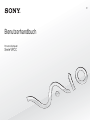 1
1
-
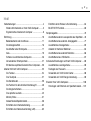 2
2
-
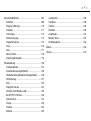 3
3
-
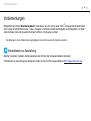 4
4
-
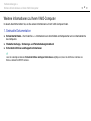 5
5
-
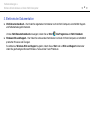 6
6
-
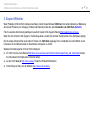 7
7
-
 8
8
-
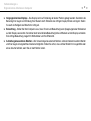 9
9
-
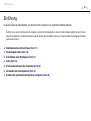 10
10
-
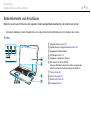 11
11
-
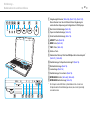 12
12
-
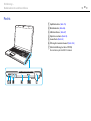 13
13
-
 14
14
-
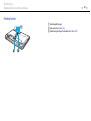 15
15
-
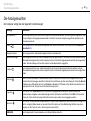 16
16
-
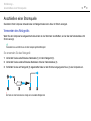 17
17
-
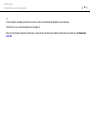 18
18
-
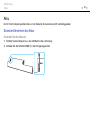 19
19
-
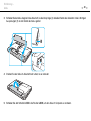 20
20
-
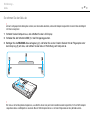 21
21
-
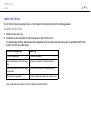 22
22
-
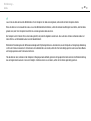 23
23
-
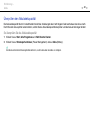 24
24
-
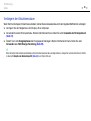 25
25
-
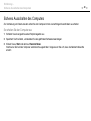 26
26
-
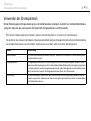 27
27
-
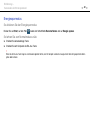 28
28
-
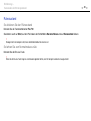 29
29
-
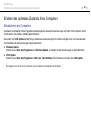 30
30
-
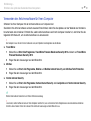 31
31
-
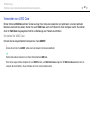 32
32
-
 33
33
-
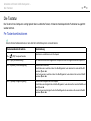 34
34
-
 35
35
-
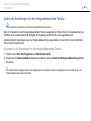 36
36
-
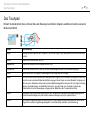 37
37
-
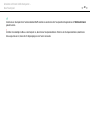 38
38
-
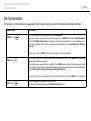 39
39
-
 40
40
-
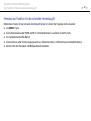 41
41
-
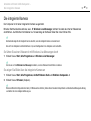 42
42
-
 43
43
-
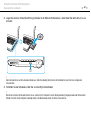 44
44
-
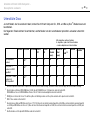 45
45
-
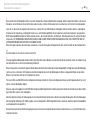 46
46
-
 47
47
-
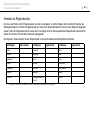 48
48
-
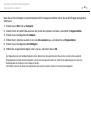 49
49
-
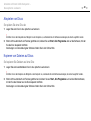 50
50
-
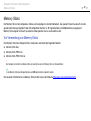 51
51
-
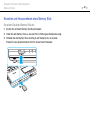 52
52
-
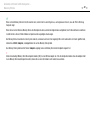 53
53
-
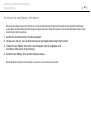 54
54
-
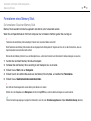 55
55
-
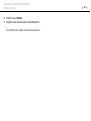 56
56
-
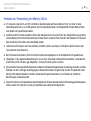 57
57
-
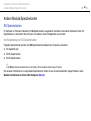 58
58
-
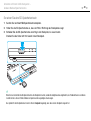 59
59
-
 60
60
-
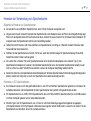 61
61
-
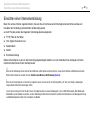 62
62
-
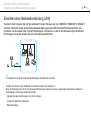 63
63
-
 64
64
-
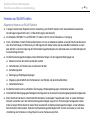 65
65
-
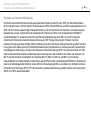 66
66
-
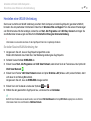 67
67
-
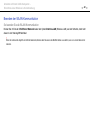 68
68
-
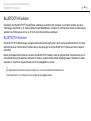 69
69
-
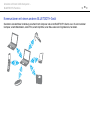 70
70
-
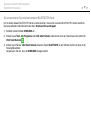 71
71
-
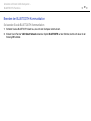 72
72
-
 73
73
-
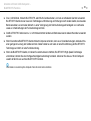 74
74
-
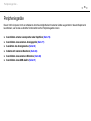 75
75
-
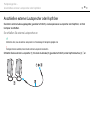 76
76
-
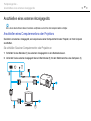 77
77
-
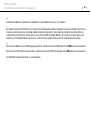 78
78
-
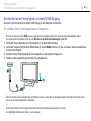 79
79
-
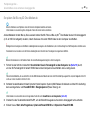 80
80
-
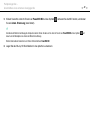 81
81
-
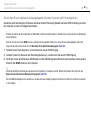 82
82
-
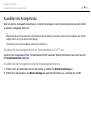 83
83
-
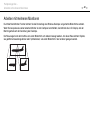 84
84
-
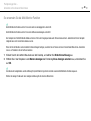 85
85
-
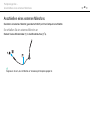 86
86
-
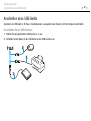 87
87
-
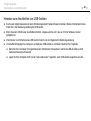 88
88
-
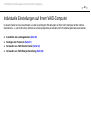 89
89
-
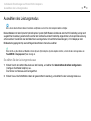 90
90
-
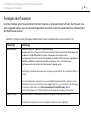 91
91
-
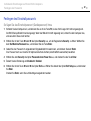 92
92
-
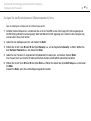 93
93
-
 94
94
-
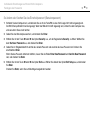 95
95
-
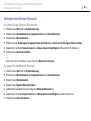 96
96
-
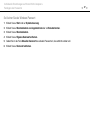 97
97
-
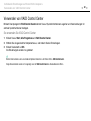 98
98
-
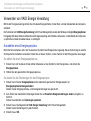 99
99
-
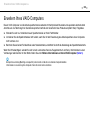 100
100
-
 101
101
-
 102
102
-
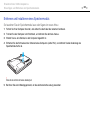 103
103
-
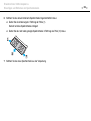 104
104
-
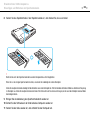 105
105
-
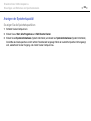 106
106
-
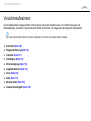 107
107
-
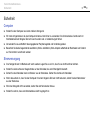 108
108
-
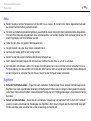 109
109
-
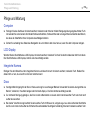 110
110
-
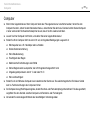 111
111
-
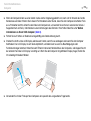 112
112
-
 113
113
-
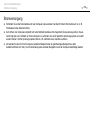 114
114
-
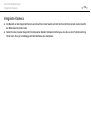 115
115
-
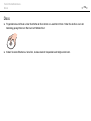 116
116
-
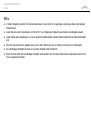 117
117
-
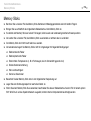 118
118
-
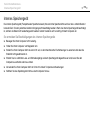 119
119
-
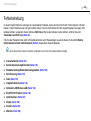 120
120
-
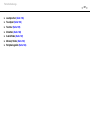 121
121
-
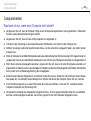 122
122
-
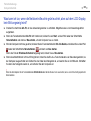 123
123
-
 124
124
-
 125
125
-
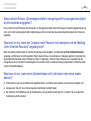 126
126
-
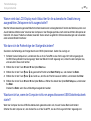 127
127
-
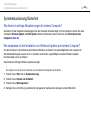 128
128
-
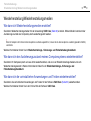 129
129
-
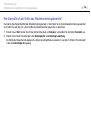 130
130
-
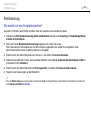 131
131
-
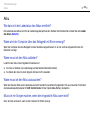 132
132
-
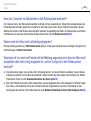 133
133
-
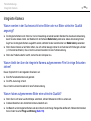 134
134
-
 135
135
-
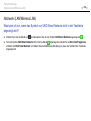 136
136
-
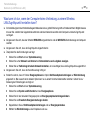 137
137
-
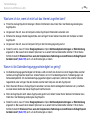 138
138
-
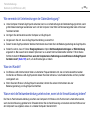 139
139
-
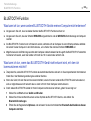 140
140
-
 141
141
-
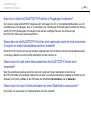 142
142
-
 143
143
-
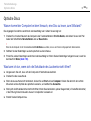 144
144
-
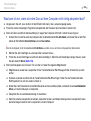 145
145
-
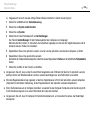 146
146
-
 147
147
-
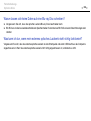 148
148
-
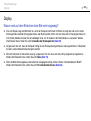 149
149
-
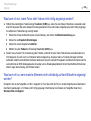 150
150
-
 151
151
-
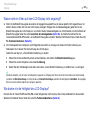 152
152
-
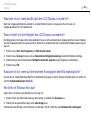 153
153
-
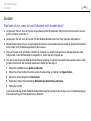 154
154
-
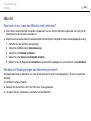 155
155
-
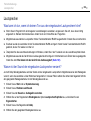 156
156
-
 157
157
-
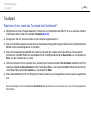 158
158
-
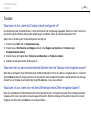 159
159
-
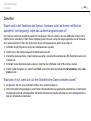 160
160
-
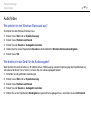 161
161
-
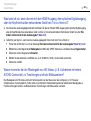 162
162
-
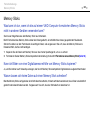 163
163
-
 164
164
-
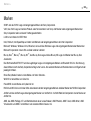 165
165
-
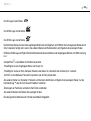 166
166
-
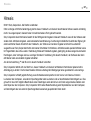 167
167
-
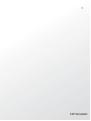 168
168
Sony VPCCB4C5E Bedienungsanleitung
- Kategorie
- Notizbücher
- Typ
- Bedienungsanleitung
- Dieses Handbuch eignet sich auch für
Verwandte Artikel
-
Sony VPCCA3C5E Bedienungsanleitung
-
Sony VPCCB2C5E Bedienungsanleitung
-
Sony VPCYA1C5E Bedienungsanleitung
-
Sony VPCEF3E1E Bedienungsanleitung
-
Sony VPCF13L4E Bedienungsanleitung
-
Sony VPCF12A4E Bedienungsanleitung
-
Sony VPCF23A9E Bedienungsanleitung
-
Sony VPCF11A4E Bedienungsanleitung
-
Sony VPCF24C5E Bedienungsanleitung
-
Sony VPCF21Z1E Bedienungsanleitung